“ iPad Air 2上的觸摸屏似乎無法正常工作,我想在還原時對其進行修復。在此之前,我妻子建議我備份iPad,以防萬一iPad上的數據丟失。我有將近50個我可以將iPad備份到iCloud或計算機嗎?哪個更好?” –問題來自蘋果的討論
“哦,我的iPad mini總是想讓我想起完整的存儲空間(我的iPad mini可獲得16 G的存儲空間。我知道我必須提取文件以騰出空間。但是這些文件對我來說很重要。所以我決定備份我的iPad,但是我完全不備份iPad。如何備份iPad?” –問題來自Google加社區

蘋果為你們大多數人帶來了更多的便攜樂趣。 當您抱怨其產品帶來的不便時,您必須承認您會喜歡它的產品。 其中,iPad是蘋果必備產品之一。 iPad 在觀看電影,簡單的辦公室任務等娛樂活動中享有盛譽。 但是,由於iPad上的存儲空間有限,您必須刪除一些文件以進行釋放。 但是在此之前,您可能需要備份iPad上的數據,以備將來使用。 有時,生活中的某些事件(例如意外刪除或突然掉水)可能會導致您的iPad丟失數據。 此時,您可能會後悔沒有備份iPad。 無論是什麼原因促使您為iPad進行備份,您都將面臨一個問題,如何為iPad進行備份?
iCloud是Apple提供的雲存儲。 您無需準備閃存盤即可存儲iPad備份數據。 另外,您無需在Mac或計算機上找到iPad備份的位置。 但是一個問題是,iCloud存儲僅限於保留iPad備份。 它僅提供5 GB的免費iPad備份到iCloud,而更多的50 GB則需要每年支付100美元。 iPad如何備份到iCloud? 閱讀以下指南。
1 在iPad上,選擇“設置”>“ iCloud”>登錄您的iCloud帳戶。
2 確保“聯繫人”,“照片”,“郵件”,“日曆”,“提醒”,“ Safari”和“註釋”處於啟用狀態,然後單擊“備份”將其滑動至“啟用”,然後單擊“立即備份”以創建從iPad到iCloud的備份。
如果你只想 備份一些數據,如照片,以及聯繫人,那麼您只需將“照片”和“聯繫人”滑動到“開”。
iCloud備份與您的所有iPad設備(iPad mini,iPad mini 2,iPad mini 3,iPad mini 4,iPad Air,iPad Air 2和iPad Pro)兼容。 將iPad備份到iCloud時,需要使iPad連接WLAN。 在將iPad備份到iCloud之後,您可以登錄www.icloud.com查看備份數據。 有關iCloud備份的詳細數據和位置,請參閱 iCloud的備份.
將iPad備份到iCloud有一些利弊:
當iCloud將iPad備份到Internet存儲時,iTunes將iPad備份到PC。 將iPad備份到iTunes,可以在Mac上找到iPad音樂文件。 僅當您在Windows計算機或Mac上安裝iTunes應用程序時,才能夠使用一根USB電纜將iTunes上的iPad備份到計算機上。
1 在您的PC上下載,安裝並啟動最新的iTunes。
2 用USB電纜將iPad插入PC,然後等待幾秒鐘,iTunes檢查您的iPad。
3 在iTunes上找到您的iPad圖標,單擊以查看iPad上的所有數據。 在右側窗口中找到“備份”,您將獲得三個選項,可從“自動備份”,“ iCloud”,“此計算機”和“加密的iPad備份”將iPad備份到iTunes,選擇“此計算機”和點擊“立即備份”。 從iPad備份到這台計算機將需要一些時間。 如果將來需要,也可以通過單擊“還原備份”從iTunes上的備份還原iPad。
將iPad同步到iTunes時,您可以在PC上的本地磁盤上找到音樂文件(iTunes默認為該位置),而其他 備份數據 將存儲在一個庫文件中,您無法打開它來查看它們。
關於將iPad備份到iTunes的利弊摘要:
如果您的iPad沒有在沒有WLAN的情況下沒有備份到iCloud,或者在計算機或Mac上沒有iTunes的情況下,如何備份iPad? 答案是找到一個iPad備份應用程序。 Aiseesoft iPad備份助手 是可以幫助您將iPad備份到PC或Mac的確切工具,並且可以輕鬆在Mac或Windows 10計算機上管理iPad文件。 在為iPad進行備份之前,需要下載此軟件才能嘗試。
3 備份iPad
在此程序的界面中,您將找到所有iPad文件類型出現在左側類別中,單擊一種文件類型以查看右側顯示的詳細信息。 單擊“照片”>選擇照片>“導出到”>“導出到PC”,將照片從iPad複製到PC。
如果要將iPad文件備份到PC,則可以通過單擊“媒體”,“照片”,“書籍”,“聯繫人”和“ SMS”來重複上述三個步驟。 然後找到保存iPad備份的位置。 之後,您可以根據需要輕鬆地將iPad備份移動到其他外部驅動器。
如果要將所有iPad文件提取到計算機進行備份,只需單擊“工具包”>“到文件夾”即可一次將所有iPad數據備份到PC。
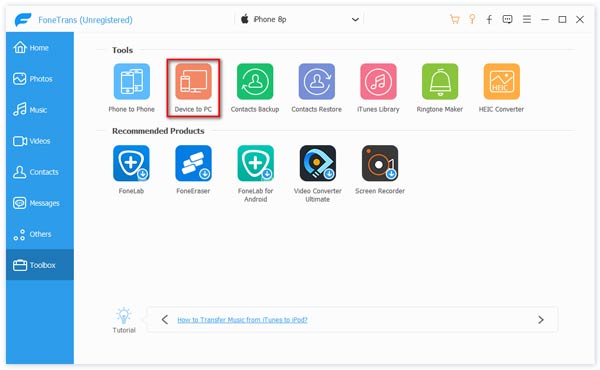
這個iPad備份工具還使您可以將音樂,電影和書籍從iPad複製到iTunes。 選擇媒體文件後,單擊“導出到”>“導出到iTunes”以將您喜歡的電影從iPad傳輸到iTunes。
如果您想放棄iPad並轉向iPhone,則還可以將照片,音樂,聯繫人等從iPad傳輸到iPhone。 選擇要備份的iPad文件後,將iPhone和iPad同時連接到PC,然後單擊“導出到”>“導出到XX(您的iPhone名稱)”以將iPad同步到iPhone。 這樣,您可以 將您的iPad音樂傳輸到iPhone 輕鬆。
要將iPad備份到iPod或另一個iPad,它具有相同的操作。
這種製作iPad備份方式的簡要結論: